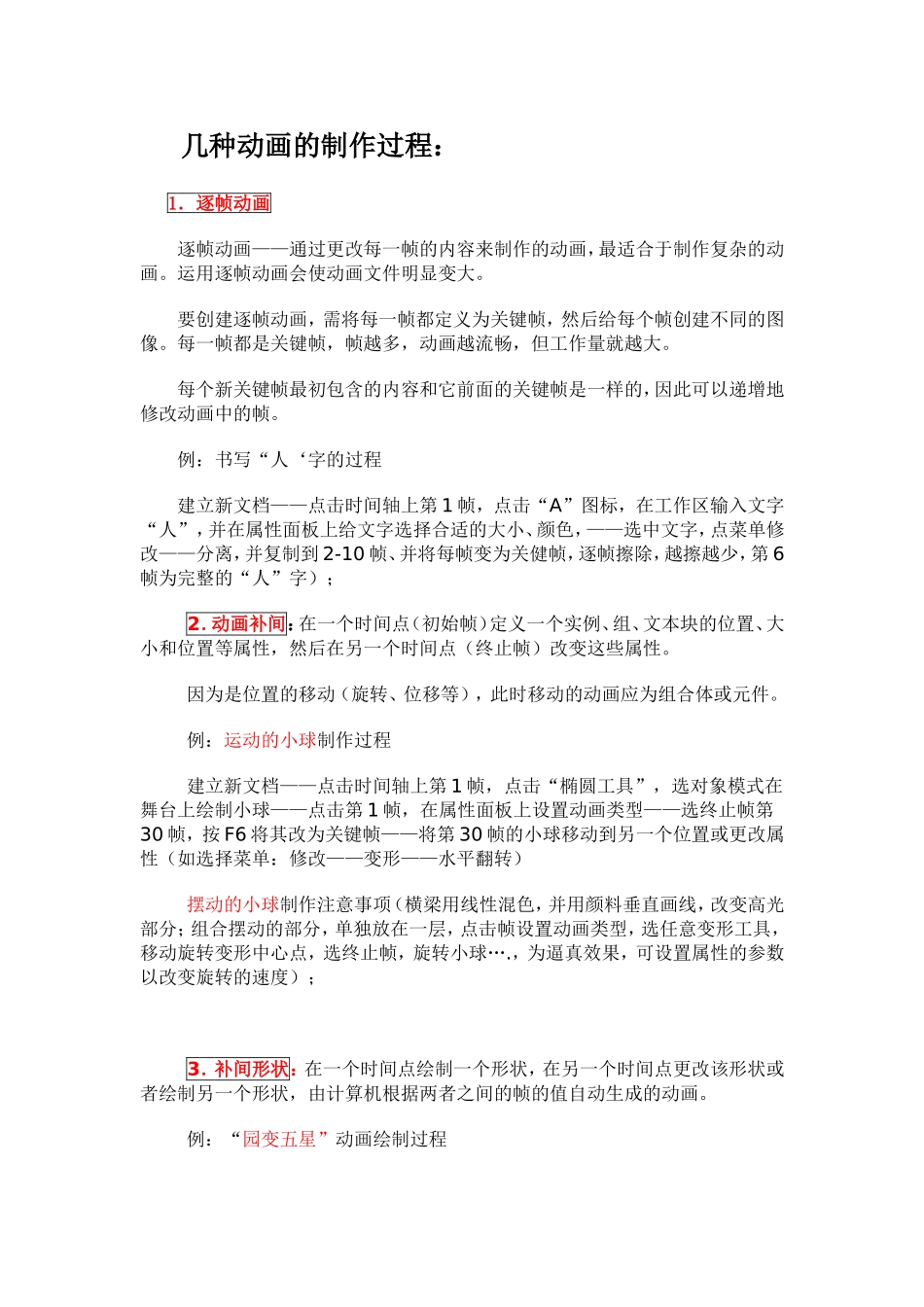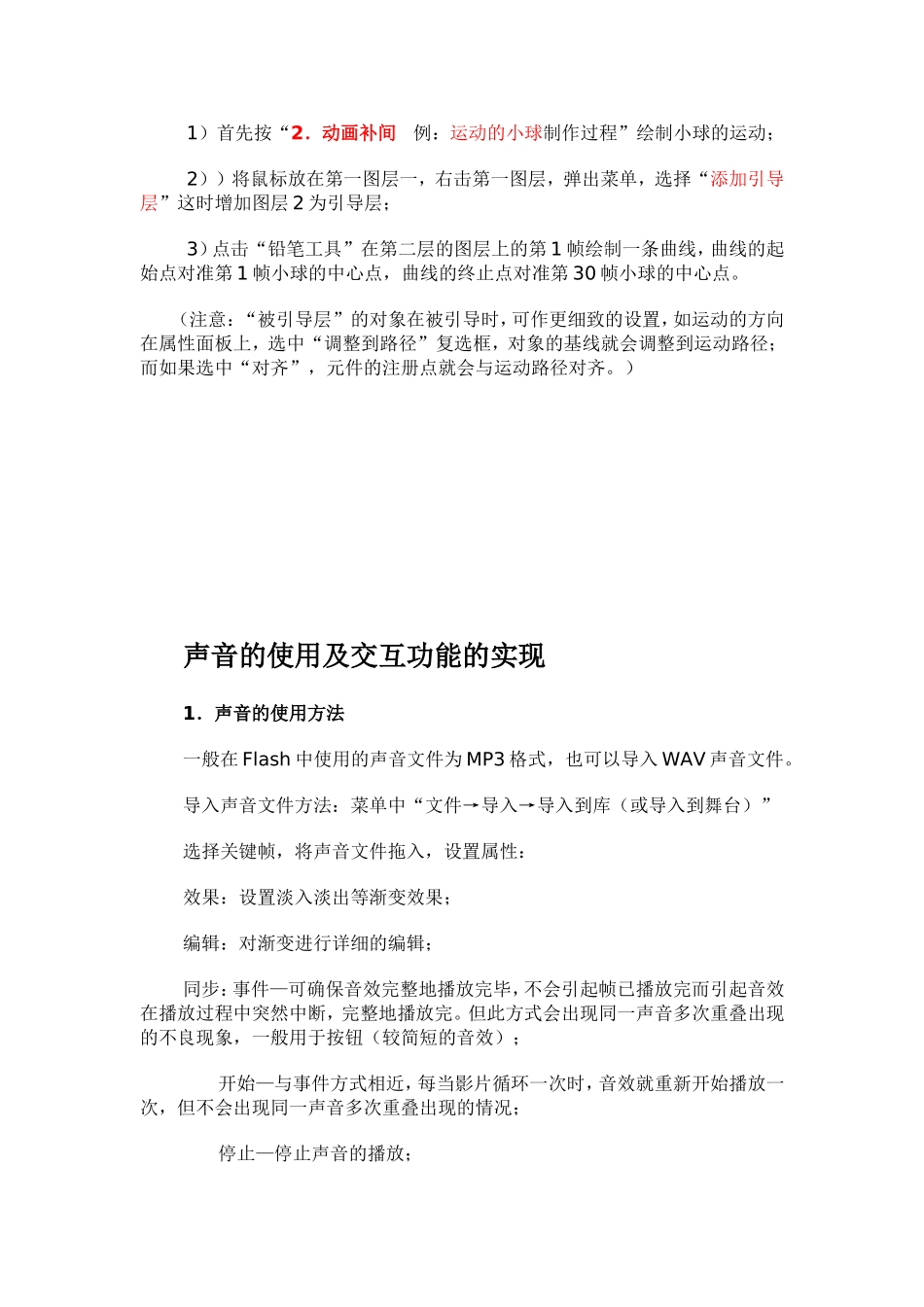几种动画的制作过程:1.逐帧动画逐帧动画——通过更改每一帧的内容来制作的动画,最适合于制作复杂的动画。运用逐帧动画会使动画文件明显变大。要创建逐帧动画,需将每一帧都定义为关键帧,然后给每个帧创建不同的图像。每一帧都是关键帧,帧越多,动画越流畅,但工作量就越大。每个新关键帧最初包含的内容和它前面的关键帧是一样的,因此可以递增地修改动画中的帧。例:书写“人‘字的过程建立新文档——点击时间轴上第1帧,点击“A”图标,在工作区输入文字“人”,并在属性面板上给文字选择合适的大小、颜色,——选中文字,点菜单修改——分离,并复制到2-10帧、并将每帧变为关健帧,逐帧擦除,越擦越少,第6帧为完整的“人”字);2.动画补间:在一个时间点(初始帧)定义一个实例、组、文本块的位置、大小和位置等属性,然后在另一个时间点(终止帧)改变这些属性。因为是位置的移动(旋转、位移等),此时移动的动画应为组合体或元件。例:运动的小球制作过程建立新文档——点击时间轴上第1帧,点击“椭圆工具”,选对象模式在舞台上绘制小球——点击第1帧,在属性面板上设置动画类型——选终止帧第30帧,按F6将其改为关键帧——将第30帧的小球移动到另一个位置或更改属性(如选择菜单:修改——变形——水平翻转)摆动的小球制作注意事项(横梁用线性混色,并用颜料垂直画线,改变高光部分;组合摆动的部分,单独放在一层,点击帧设置动画类型,选任意变形工具,移动旋转变形中心点,选终止帧,旋转小球….,为逼真效果,可设置属性的参数以改变旋转的速度);3.补间形状:在一个时间点绘制一个形状,在另一个时间点更改该形状或者绘制另一个形状,由计算机根据两者之间的帧的值自动生成的动画。例:“园变五星”动画绘制过程建立新文档——点击时间轴上第1帧,点击“椭圆工具”,选合并模式在舞台上绘制一个园——点击第1帧,在属性面板上设置形状补间动画类型——选终止帧第30帧,按F6将其改为关键帧——将第30帧的园删去——点击“矩形工具”上右下角的小三角,选择“多角星工具”,并在属性面板上点击“选项”,将“样式”变为“星形”——第30帧舞台上绘制一个五角星(注意绘制图形一定要选合并模式,或者分离。)4.遮罩动画遮罩层:起一个窗口作用,其图形是不可见的,其内容可以是除线条之外的所有图片、文字、电影等,若确需要为线条,则应转换为“填充”(修改-形状-将线条转换为填充)。被遮罩层:是要通过窗口显示的对象,可以是任何图片、文字、电影、线条等。遮罩动画有三种:一种是遮罩层运动,被遮罩层不动,类似于探照灯的效果,运动的是显示区域;另一种是遮罩层不动,被遮罩层移动,类似于万花筒;第三种是逐帧动画,例如逐笔写字、画画等。例:“划线遮罩动画”制作过程1)建立新文档——点击时间轴上第1帧,点击“线条工具”,选合并模式在舞台上绘制一条约10CM的横线——选第30帧,按F5,使得第2-30帧都有该横线。2)点击第1层图层,选择添加图层——点击图层2的第1帧,绘制一个长方形,并能覆盖住第一层的横线——并且设置动画补间,使得长方形从左边出来逐渐覆盖住第一层的横线:第1帧将长方形拉向最左边,不覆盖横线;第30帧将长方形拉向中间,全部覆盖横线,制作过程参见2.动画补间3)将鼠标放在第二图层,右击第二图层,弹出菜单,选择“遮罩层”这时图层1和2都被锁住。(Note:运动遮罩层要先转换成图形元件或组合;遮罩层和被遮罩层都要锁住,才能正常显示。)5.引导层动画创建引导动画:在普通图层上单击时间轴面板上的“添加运动引导层”按钮在普通图层上建立一个引导层,普通图层为“被引导层”。小球不规则运动动画制作过程1)首先按“2.动画补间例:运动的小球制作过程”绘制小球的运动;2))将鼠标放在第一图层一,右击第一图层,弹出菜单,选择“添加引导层”这时增加图层2为引导层;3)点击“铅笔工具”在第二层的图层上的第1帧绘制一条曲线,曲线的起始点对准第1帧小球的中心点,曲线的终止点对准第30帧小球的中心点。(注意:“被引导层”的对象在被引导时,可作更细致的设置,如运动的方向在属性面板上,选中“调整到路径...